【Jpcsp模拟器】Jpcsp模拟器下载 v1.5.3 最新中文版
软件介绍
Jpcsp模拟器是一款可以在电脑上体验各种PSP掌机游戏的模拟软件,这款模拟器是基于Java语言而开发。我们只需要使用Jpcsp模拟器中文版来打开电脑上的PSP游戏源文件,就可以马上运行这些游戏,并且这款软件还能够让玩家体验到最流畅的游戏速度。
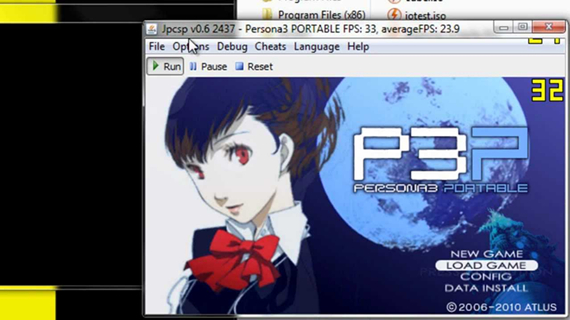
Jpcsp模拟器软件简介
PC上的PSP模拟器,目前有WINDOWS,LINUX和MacOSX版本,最新版本是jpcsp v0.7。
jpcsp是着名ps2模拟器的开发小组的另一个正在开发的领域,出自该小组的杰作pcsx2(ps2模拟器)以能完美运行大部分ps2游戏着称。又想往掌机平台发展,于是psp模拟器就诞生了.
到目前为止,Jpcsp v0.7版已进一步加强了模拟效果, 虽然在速度上还是不尽人意, 但已能够运行大部分镜像被破解了的PSP游戏。从该模拟器的更新速度来看,开发小组正在积极完善此软件中,希望今后能放出更完善之版本。该模拟器已更新了中文版本。
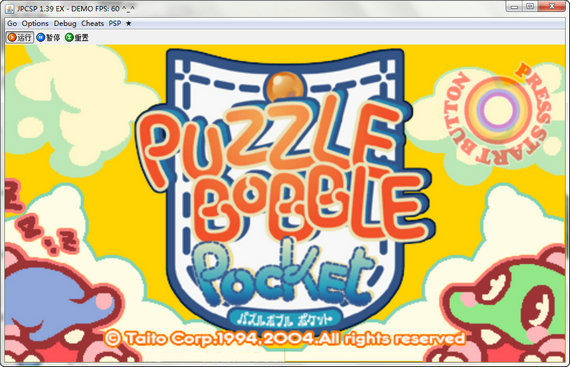
软件特色
1、使用方便
操作更简单,轻松地在电脑上进行psp游戏的运行
2、游戏丰富
支持很多好玩的psp游戏运行,流畅又稳定
3、帧率显示
可以在界面右上角显示游戏帧率
Jpcsp模拟器使用技巧
视频CG动画观看方法
注意:模拟器R1899以后版本已解决CG动画观看问题,无需进行下方步骤内前两项设置,即只要执行第三个步骤后便可正常观看游戏CG。
该模拟器在默认设置中是无法正常观看游戏CG的,但通过正确的设置,可以解决这个问题:
1.进入模拟器文件目录,打开lib文件夹。
2.打开windows-x86/windows-x64(根据系统不同以此类推),之后将里面的ffmpeg-natives.7z的文件解压到这一级目录。
3.启动模拟器,在设置里的Media(或旧版本里是Misc)中勾选里面的两个勾,之后载入游戏就可以正常观看过场CG了。
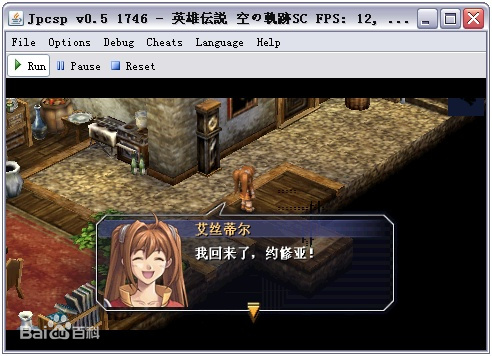
提升模拟速度
方法有二:
(1)、通过软件内设置提升模拟速度:
1.启动模拟器。
2.在选项中将视屏设置中的 “Only GE graphics”勾选上。
3.重新启动模拟器,开始游戏。
已知问题:该方法是通过跳帧来优化速度,使用后会对正常显示造成影响。
(2)、通过外部软件辅助提升速度:
1.下载最新版本的变速齿轮。
2.启动模拟器载入游戏。
3.启动变速齿轮加速。
已知问题:该方法能够有效提升模拟速度,且相对稳定,但会影响画面的流畅性。(部分变速软件使用后会导致模拟器奔溃,请玩家谨慎选择。)
(3)、其它方法:
此外,更新过旧的显卡驱动,优化显卡管理软件的设置以及提升任务管理器中模拟器进程的优先级等都能够有限地提升模拟速度。

屏蔽模拟器音频播放
1.启动模拟器。
2.在设置里的Audio选项中勾选上Disable audio channels (not recommended)即可。
说明:通过屏蔽音频,可以有效防止在模拟部分PSP游戏时出现死机,跳出等现象。
(该设置只适用于R1780以前版本,新版模拟器已无需进行该设置).
使用中文化模拟环境
1.启动模拟器。
2.在菜单的Language一栏的下拉菜单中点选“汉语”选项。
(新版带有简体汉语和繁体汉语两个选项)
3.关闭并重启模拟器。
说明:通过该方法便可以使用模拟器所内置的中文界面了。
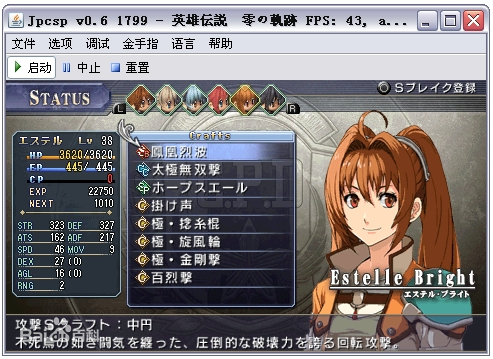
激活AT3plus媒体播放功能
1.安装最新版本的SonicStage。
2.启动模拟器。
3.在设置里的媒体选项中同时勾选上第一项和第三项(Decode audio files with SonicStage。)
4.重启模拟器,载入游戏即可。
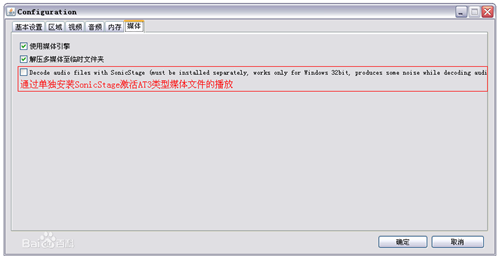
激活模拟器高清画面模式
1.在模拟器选项中video菜单中的Filters设置中勾选Resize项。
2.在video菜单中的Resize设置中选择2X或3X。
说明:若要恢复设置,只要将Resize取消勾选并将Resize设为1X即可。
Jpcsp模拟器常见问题
Q:模拟器主程序被杀毒软件误报??
A:自行添加白名单,不放心的请勿使用;
Q:模拟器直接退出或者运行游戏无反应??
A:尝试用目录内的PLAY1和2批处理运行模拟器(留意提示信息);
Q:提示驱动问题或者显卡杯具??
A:显卡驱动异常,尝试升级显卡驱动(催化剂);确保桌面的颜色质量为32位;可能显卡不(完全)支持OpenGL特性,不要使用模拟器的抗锯齿等功能;也可以尝试用目录内的PLAY1和2批处理运行模拟器;集成显卡请放弃;
Q:安装JAVA支持库后依然无法正常运行模拟器??
A:记事本编辑PLAY3批处理文件,将以下路径改为实际支持库所在路径:”C:\PROGRAM FILES\JAVA\JRE7\BIN\JAVA.EXE”保存后双击此批处理运行模拟器(标准模式★无额外代码加载)即可;
Q:安装或者升级JAVA支持库出错??
A:请使用原版操作系统(GHOST装机类的兼容性和稳定性极差);尝试双击导入DELREG注册表文件(慎用!!可能导致无法正常识别JAVA支持库),注销或者重启操作系统后再安装支持库;
Q:模拟器假死导致拖慢或者无法退出??
A:内存占用问题,系统任务管理器中找到并且结束掉模拟器和JAVA的进程;
Q:如何尽可能加快游戏运行速度??
A:更改动态编译的指令集上限;尝试禁止音频线程等;
Q:部分游戏的音乐和语音不能正常播放??
A:安装索尼SonicStage软件;配合媒体引擎和外部音频解码;
Q:无法正常开启高清图像??
A:先要勾选「高清图像代替」功能,再选择尺寸或最大化窗口;
Q:模拟器各项设定没有作用??
A:设定重启后才能生效;标有※的不建议使用;标有☆的要开启特殊处理,并且显卡支持OpenGL才能用;
Q:如何解决部分游戏的图层透明化??
A:先开启特殊处理,再配合图文模板或者颜色蒙版选项;
Q:如何使用游戏机的存档??
A:尝试读取存档前先勾选「存档加密封装」选项;
Q:如何使用金手指修改游戏??
A:现阶段建金手指代码支持有局限,可以使用FPE等工具搜索修改;
Q:提示人品问题??
A:对应游戏可能存在兼容性问题,建议反馈到论坛;
Q:提示NVOGLDC应用程序错误??
A:尝试在显卡控制面板~管理3D设置~添加模拟器的程序;集成显卡请放弃;
Q:不能更改镜像存放的游戏目录??
A:记事本修改Settings.properties和SettingX.properties文件:emu.umdpath=G\:\\JPCSPISO 请注意写法:盘符\和路径\\要有所区分。
下载仅供下载体验和测试学习,不得商用和正当使用。
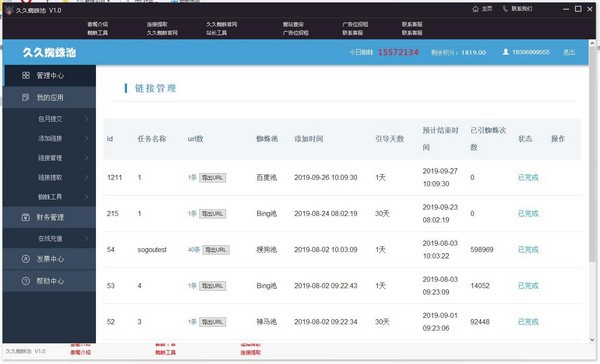
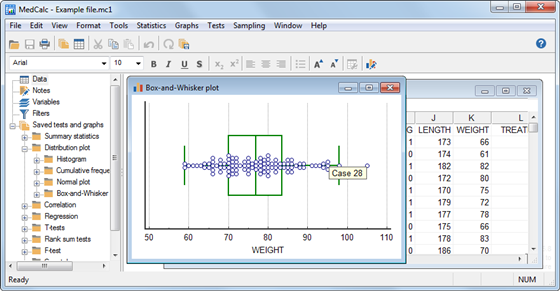
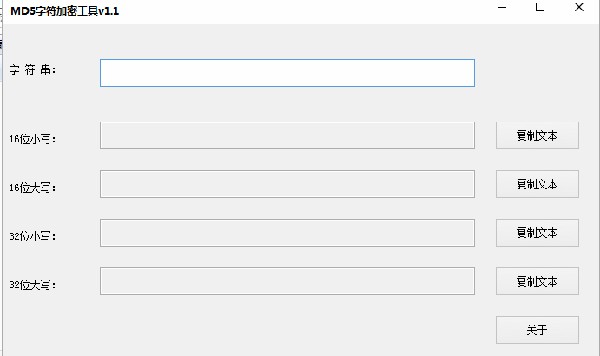
发表评论